カメラシェイプ、名前が示すように、スプレッドシート内の参照領域の鏡像です。参照領域の変更は画像にも反映され、動的な画像です。カメラシェイプを作成する方法について、カメラシェイプ のトピックを参照してください。
さらに、Spread for WinFormsは、高度なシェイプエンジンの全機能を継承する拡張カメラシェイプを提供します。例えば、拡張カメラシェイプの移動、サイズ変更、回転だけではなく、Excel I/Oも可能です。また、カメラシェイプを他の図形とグループ・グループ解除などしたり、シート間にコピー・ペーストしたりすることもできます。
拡張カメラシェイプはセル範囲をシェイプに繋がって、指定された範囲の中身を表示します。カメラシェイプを選択すると、数式バーにソースのセル範囲が表示されます。数式バーに表示されるセル範囲や定義名を編集することでカメラシェイプのソースデータを動的に変更できます。
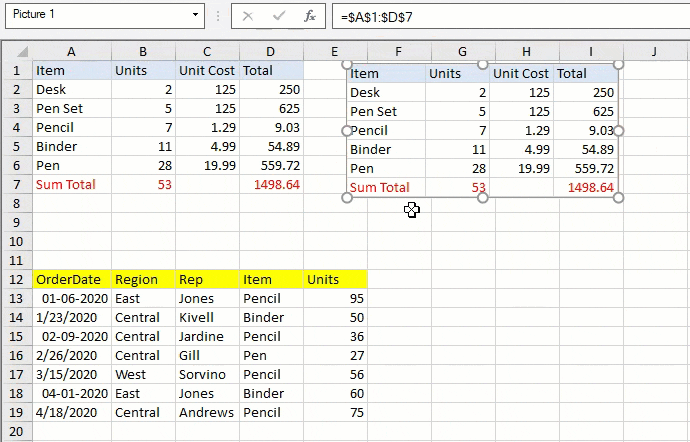
カメラシェイプの追加
拡張カメラシェイプを追加するには、IPicture.Pasteメソッドを使用します。シートでの対象セルおよび貼付けた画像をソースにリンクするかどうかをパラメータとして受け入れます。Pasteメソッドを使用するには、RichClipboardプロパティがtrueである必要があります。
IShape.Formulaプロパティでシェイプ数式を設定することで、画像をカメラシェイプに変更することも可能です。
新規のカメラシェイプの実装は、EnhancedShapeEngineプロパティがtrueの場合のみ効果します。
| C# |
コードのコピー
|
|---|---|
// ワークブックとアクティブシートを取得します。 GrapeCity.Spreadsheet.IWorkbook TestWorkBook = fpSpread1.AsWorkbook(); GrapeCity.Spreadsheet.IWorksheet TestActiveSheet = fpSpread1.AsWorkbook().ActiveSheet; // ワークシートに値を設定します。 TestActiveSheet.Cells["A1"].Value = 5; TestActiveSheet.Cells["B1"].Formula = "=SUM(A1,5)"; TestActiveSheet.Cells["A2"].Value = "Enhanced"; TestActiveSheet.Cells["B2"].Value = "Camera"; TestActiveSheet.Cells["C2"].Value = "Shape"; fpSpread1.Features.EnhancedShapeEngine = true; fpSpread1.Features.RichClipboard = true; // IPictures.Pasteメソッドを使用してカメラシェイプを追加します。 TestActiveSheet.Cells["A1:E7"].Copy(true); // bool showUI = trueでコピーする必要があります TestActiveSheet.Pictures.Paste("D11", true); // CameraShapeはSheet1!$A$1:$E$7を参照します TestActiveSheet.Pictures.Paste("F11", false); // A1:E7のコンテンツをスナップする画像 // 画像をカメラシェイプに変更します。 IShape picture = TestActiveSheet.Shapes.AddPictureToCell(null, true, true, 1, 3); picture.Formula = "A1:E7"; TestWorkBook.Names.Add("_name", "$A$1:$B$1"); IShape picture1 = TestActiveSheet.Shapes.AddPictureToCell(null, true, true, 6, 0); picture1.Formula = "_name"; |
|
| Visual Basic |
コードのコピー
|
|---|---|
'ワークブックとアクティブシートを取得します。 Dim TestWorkBook As GrapeCity.Spreadsheet.IWorkbook = FpSpread1.AsWorkbook() Dim TestActiveSheet As GrapeCity.Spreadsheet.IWorksheet = FpSpread1.AsWorkbook().ActiveSheet ' ワークシートに値を設定します。 TestActiveSheet.Cells("A1").Value = 5 TestActiveSheet.Cells("B1").Formula = "=SUM(A1,5)" TestActiveSheet.Cells("A2").Value = "Enhanced" TestActiveSheet.Cells("B2").Value = "Camera" TestActiveSheet.Cells("C2").Value = "Shape" FpSpread1.Features.EnhancedShapeEngine = True FpSpread1.Features.RichClipboard = True 'IPictures.Pasteメソッドを使用してカメラシェイプを追加します。 TestActiveSheet.Cells("A1:E7").Copy(True) 'bool showUI = trueでコピーする必要があります TestActiveSheet.Pictures.Paste("D11", True) 'CameraShapeはSheet1!$A$1:$E$7を参照します TestActiveSheet.Pictures.Paste("F11", False) 'A1:E7のコンテンツをスナップする画像 '画像をカメラシェイプに変更します。 Dim picture As IShape = TestActiveSheet.Shapes.AddPictureToCell(Nothing, True, True, 1, 3) picture.Formula = "A1:E7" TestWorkBook.Names.Add("_name", "$A$1:$B$1") Dim picture1 As IShape = TestActiveSheet.Shapes.AddPictureToCell(Nothing, True, True, 6, 0) picture1.Formula = "_name" |
|
 |
塗りつぶし設定は、拡張カメラシェイプには影響しません。 |
カメラシェイプでの再帰的なペイント
拡張カメラシェイプは、別のカメラシェイプ内に表示することができます。Excelとは異なりSPREAD for Windows Formsのカメラシェイプは、再帰的なペイントの場合、自体または別のカメラシェイプ内に表示されません。
次の画像では、動作の違いを観察できます。
- 再帰的なペイントの場合、カメラシェイプは自体内に表示されません。
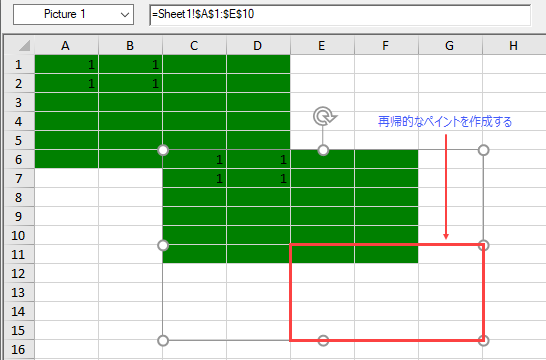
コードを表示
C# コードのコピー// 再帰的なペイントを作成するカメラシェイプ。 fpSpread1.Features.EnhancedShapeEngine = true; GrapeCity.Spreadsheet.IWorksheet TestActiveSheet = fpSpread1.AsWorkbook().ActiveSheet; GrapeCity.Spreadsheet.Color greenColor = GrapeCity.Spreadsheet.Color.FromKnownColor(GrapeCity.Core.KnownColor.Green); TestActiveSheet.Cells["A1:D6"].Interior.Color = greenColor; TestActiveSheet.Cells[0, 0, 1, 1].Value = 1; IShape picture = TestActiveSheet.Shapes.AddPictureToCell(null, true, true, 5, 2); picture.Formula = "Sheet1!$A$1:$E$10";
Visual Basic コードのコピー'再帰的なペイントを作成するカメラシェイプ。 FpSpread1.Features.EnhancedShapeEngine = True Dim TestActiveSheet As GrapeCity.Spreadsheet.IWorksheet = FpSpread1.AsWorkbook().ActiveSheet Dim greenColor As GrapeCity.Spreadsheet.Color = GrapeCity.Spreadsheet.Color.FromKnownColor(GrapeCity.Core.KnownColor.Green) TestActiveSheet.Cells("A1:D6").Interior.Color = greenColor TestActiveSheet.Cells(0, 0, 1, 1).Value = 1 Dim picture As IShape = TestActiveSheet.Shapes.AddPictureToCell(Nothing, True, True, 5, 2) picture.Formula = "Sheet1!$A$1:$E$10"
- 再帰的なペイントの場合、カメラシェイプは別のカメラシェイプ内に表示されません。
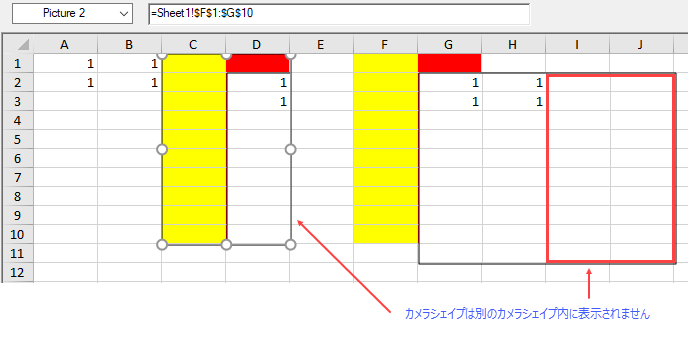
コードを表示
C# コードのコピー// 別のカメラシェイプの上に再帰的なペイントを作成するカメラシェイプ。 fpSpread1.Features.EnhancedShapeEngine = true; GrapeCity.Spreadsheet.IWorksheet TestActiveSheet = fpSpread1.AsWorkbook().ActiveSheet; GrapeCity.Spreadsheet.Color yellowColor = GrapeCity.Spreadsheet.Color.FromKnownColor(GrapeCity.Core.KnownColor.Yellow); GrapeCity.Spreadsheet.Color redColor = GrapeCity.Spreadsheet.Color.FromKnownColor(GrapeCity.Core.KnownColor.Red); TestActiveSheet.Cells[0, 0, 1, 1].Value = 1; TestActiveSheet.Cells["G1:G10"].Interior.Color = redColor; TestActiveSheet.Cells["F1:F10"].Interior.Color = yellowColor; IShape picture = TestActiveSheet.Shapes.AddPictureToCell(null, true, true, 1, 6); picture.Formula = "Sheet1!$A$1:$D$10"; IShape picture1 = TestActiveSheet.Shapes.AddPictureToCell(null, true, true, 0, 2); picture1.Formula = "Sheet1!$F$1:$G$10"; TestActiveSheet.Shapes.Range(new int[] { 0, 1 }).Line.ForeColor.ARGB = System.Drawing.Color.Black.ToArgb();
Visual Basic コードのコピー'別のカメラシェイプの上に再帰的なペイントを作成するカメラシェイプ。 FpSpread1.Features.EnhancedShapeEngine = True Dim TestActiveSheet As GrapeCity.Spreadsheet.IWorksheet = FpSpread1.AsWorkbook().ActiveSheet Dim yellowColor As GrapeCity.Spreadsheet.Color = GrapeCity.Spreadsheet.Color.FromKnownColor(GrapeCity.Core.KnownColor.Yellow) Dim redColor As GrapeCity.Spreadsheet.Color = GrapeCity.Spreadsheet.Color.FromKnownColor(GrapeCity.Core.KnownColor.Red) TestActiveSheet.Cells(0, 0, 1, 1).Value = 1 TestActiveSheet.Cells("G1:G10").Interior.Color = redColor TestActiveSheet.Cells("F1:F10").Interior.Color = yellowColor Dim picture As IShape = TestActiveSheet.Shapes.AddPictureToCell(Nothing, True, True, 1, 6) picture.Formula = "Sheet1!$A$1:$D$10" Dim picture1 As IShape = TestActiveSheet.Shapes.AddPictureToCell(Nothing, True, True, 0, 2) picture1.Formula = "Sheet1!$F$1:$G$10" TestActiveSheet.Shapes.Range(New Integer() {0, 1}).Line.ForeColor.ARGB = System.Drawing.Color.Black.ToArgb()
- 再帰的なペイントを作成しない場合、カメラシェイプは別のカメラシェイプ内に表示されます。
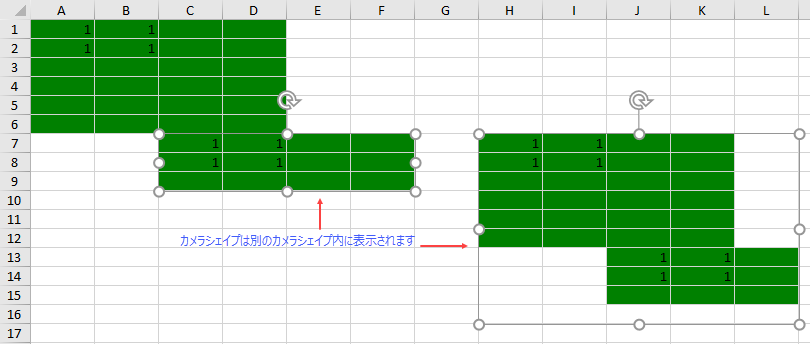
コードを表示
C# コードのコピー// カメラシェイプは、再帰的なペイントを作成せずに、別のカメラシェイプの内に表示されます。 fpSpread1.Features.EnhancedShapeEngine = true; GrapeCity.Spreadsheet.IWorksheet TestActiveSheet = fpSpread1.AsWorkbook().ActiveSheet; GrapeCity.Spreadsheet.Color greenColor = GrapeCity.Spreadsheet.Color.FromKnownColor(GrapeCity.Core.KnownColor.Green); TestActiveSheet.Cells["A1:D6"].Interior.Color = greenColor; TestActiveSheet.Cells[0, 0, 1, 1].Value = 1; IShape picture = TestActiveSheet.Shapes.AddPictureToCell(null, true, true, 6, 2); picture.Formula = "Sheet1!$A$1:$D$3"; IShape picture1 = TestActiveSheet.Shapes.AddPictureToCell(null, true, true, 6, 7); picture1.Formula = "Sheet1!$A$1:$E$10";
Visual Basic コードのコピー'カメラシェイプは、再帰的なペイントを作成せずに、別のカメラシェイプの内に表示されます。 FpSpread1.Features.EnhancedShapeEngine = True Dim TestActiveSheet As GrapeCity.Spreadsheet.IWorksheet = FpSpread1.AsWorkbook().ActiveSheet Dim greenColor As GrapeCity.Spreadsheet.Color = GrapeCity.Spreadsheet.Color.FromKnownColor(GrapeCity.Core.KnownColor.Green) TestActiveSheet.Cells("A1:D6").Interior.Color = greenColor TestActiveSheet.Cells(0, 0, 1, 1).Value = 1 Dim picture As IShape = TestActiveSheet.Shapes.AddPictureToCell(Nothing, True, True, 6, 2) picture.Formula = "Sheet1!$A$1:$D$3" Dim picture1 As IShape = TestActiveSheet.Shapes.AddPictureToCell(Nothing, True, True, 6, 7) picture1.Formula = "Sheet1!$A$1:$E$10"
カメラシェイプおよびExcelIO
EnhancedShapeEngineプロパティがtrueの場合、拡張カメラシェイプをインポートできます。それ以外の場合、古いカメラシェイプがインポートされます。
カメラシェイプをExcelにエクスポートする場合:
- ワークブック内に拡張カメラシェイプのみが存在する場合、正常にエクスポートされます。
- ワークブック内に古いカメラシェイプのみが存在する場合、EnhancedShapeEngineプロパティと関係なくシェイプがエクスポートされます。
- ワークブック内に拡張カメラシェイプと古いカメラシェイプの両方が存在し、EnhancedShapeEngineプロパティがtrueに設定されている場合、
- 拡張カメラシェイプがエクスポートされます。
- Exchangeableフラッグを使用すると、古いカメラシェイプがエクスポートされます。それ以外の場合、通常の画像としてエクスポートされます。
使用例
例として、スーパーマーケット全体のさまざまな製品の販売データを維持して販売傾向を分析するシナリオを考えてみます。果物、野菜、パン屋、肉などのさまざまな製品カテゴリのデータは、スプレッドシートでワークシートごとにで管理されます。
各製品カテゴリにわたる売り上げをカメラシェイプとして統合された「ダッシュボード」ワークシートに表示し、要約された月間売上データを表示します。売上データに発生した変更が「ダッシュボード」シートにも反映されます。
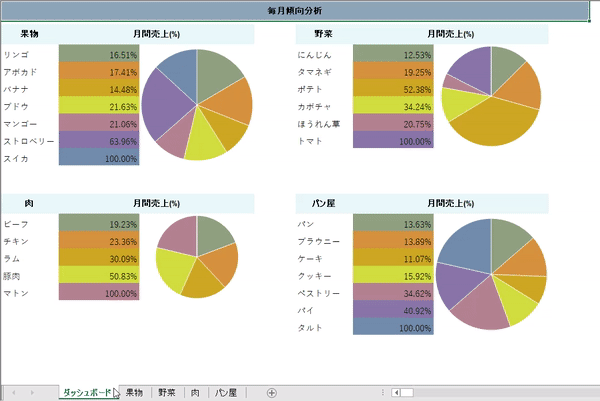
| C# |
コードのコピー
|
|---|---|
// シート数を設定します。 fpSpread1.Sheets.Count = 5; fpSpread1.Features.EnhancedShapeEngine = true; fpSpread1.Features.RichClipboard = true; // シートを取得します。 var sheetDashboard = fpSpread1.Sheets[0]; var sheet1 = fpSpread1.Sheets[1]; var sheet2 = fpSpread1.Sheets[2]; var sheet3 = fpSpread1.Sheets[3]; var sheet4 = fpSpread1.Sheets[4]; var worksheet0 = sheetDashboard.AsWorksheet(); var worksheet1 = sheet1.AsWorksheet(); var worksheet2 = sheet2.AsWorksheet(); var worksheet3 = sheet3.AsWorksheet(); var worksheet4 = sheet4.AsWorksheet(); // シート名を設定します。 sheetDashboard.SheetName = "ダッシュボード"; sheet1.SheetName = "果物"; sheet2.SheetName = "野菜"; sheet3.SheetName = "肉"; sheet4.SheetName = "パン屋"; // 列と行のヘッダを非表示にします sheetDashboard.ColumnHeader.Visible = false; sheetDashboard.RowHeader.Visible = false; sheet1.ColumnHeader.Visible = false; sheet1.RowHeader.Visible = false; sheet2.ColumnHeader.Visible = false; sheet2.RowHeader.Visible = false; sheet3.ColumnHeader.Visible = false; sheet3.RowHeader.Visible = false; sheet4.ColumnHeader.Visible = false; sheet4.RowHeader.Visible = false; // グリッド線を非表示にします。 sheetDashboard.VerticalGridLine = new FarPoint.Win.Spread.GridLine(FarPoint.Win.Spread.GridLineType.Flat, Color.Empty); sheetDashboard.HorizontalGridLine = new FarPoint.Win.Spread.GridLine(FarPoint.Win.Spread.GridLineType.Flat, Color.Empty); sheet1.VerticalGridLine = new FarPoint.Win.Spread.GridLine(FarPoint.Win.Spread.GridLineType.Flat, Color.Empty); sheet1.HorizontalGridLine = new FarPoint.Win.Spread.GridLine(FarPoint.Win.Spread.GridLineType.Flat, Color.Empty); sheet2.VerticalGridLine = new FarPoint.Win.Spread.GridLine(FarPoint.Win.Spread.GridLineType.Flat, Color.Empty); sheet2.HorizontalGridLine = new FarPoint.Win.Spread.GridLine(FarPoint.Win.Spread.GridLineType.Flat, Color.Empty); sheet3.VerticalGridLine = new FarPoint.Win.Spread.GridLine(FarPoint.Win.Spread.GridLineType.Flat, Color.Empty); sheet3.HorizontalGridLine = new FarPoint.Win.Spread.GridLine(FarPoint.Win.Spread.GridLineType.Flat, Color.Empty); sheet4.VerticalGridLine = new FarPoint.Win.Spread.GridLine(FarPoint.Win.Spread.GridLineType.Flat, Color.Empty); sheet4.HorizontalGridLine = new FarPoint.Win.Spread.GridLine(FarPoint.Win.Spread.GridLineType.Flat, Color.Empty); // 列幅を設定します。 sheet1.Columns[0].Width = 100; sheet1.Columns[1].Width = 140; sheet1.Columns[2].Width = 200; for (var i = 3; i < 8; i++) sheet1.Columns[i].Width = 80; sheet2.Columns[0].Width = 100; sheet2.Columns[1].Width = 140; sheet2.Columns[2].Width = 200; for (var i = 3; i < 8; i++) sheet2.Columns[i].Width = 80; sheet3.Columns[0].Width = 100; sheet3.Columns[1].Width = 140; sheet3.Columns[2].Width = 200; for (var i = 3; i < 8; i++) sheet3.Columns[i].Width = 80; sheet4.Columns[0].Width = 100; sheet4.Columns[1].Width = 140; sheet4.Columns[2].Width = 200; for (var i = 3; i < 8; i++) sheet4.Columns[i].Width = 80; // 行の高さを設定します。 sheetDashboard.Rows[0].Height = 35; sheetDashboard.Rows[1].Height = 5; sheet1.Rows[0].Height = 35; sheet2.Rows[0].Height = 35; sheet3.Rows[0].Height = 35; sheet4.Rows[0].Height = 35; for (var i = 1; i < 8; i++) { sheet1.Rows[i].Height = 30; sheet4.Rows[i].Height = 30; } for (var i = 1; i < 7; i++) { sheet2.Rows[i].Height = 30; } for (var i = 1; i < 6; i++) { sheet3.Rows[i].Height = 30; } // 異なるシートのデータ配列を作成して設定します。 worksheet1.SetValue(0, 0, new object[,] { {"果物", "月間売上(%)", "傾向", "1週目(Kg)", "2週目(Kg)", "3週目(Kg)", "4週目(Kg)", "合計"}, {"リンゴ",null,null,1031,927,1287,1484,null}, {"アボカド",null,null,923,1468,791,981,null}, {"バナナ",null,null,789,571,827,671,null}, {"ブドウ",null,null,782,871,900,1100,null}, {"マンゴー",null,null,829,450,837,671,null}, {"ストロベリー",null,null,1500,1817,1981,1383,null}, {"スイカ",null,null,980,1011,956,817,null} }); worksheet2.SetValue(0, 0, new object[,] { {"野菜", "月間売上(%)", "傾向", "1週目(Kg)", "2週目(Kg)", "3週目(Kg)", "4週目(Kg)", "合計"}, {"にんじん",null,null,782,490,1012,659,null}, {"タマネギ",null,null,1274,1290,721,671,null}, {"ポテト",null,null,2001,2301,1987,2401,null}, {"カボチャ",null,null,582,771,861,491,null}, {"ほうれん草",null,null,302,233,251,292,null}, {"トマト",null,null,938,1002,1139,1039,null} }); worksheet3.SetValue(0, 0, new object[,] { {"肉", "月間売上(%)", "傾向", "1週目(Kg)", "2週目(Kg)", "3週目(Kg)", "4週目(Kg)", "合計"}, {"ビーフ",null,null,5711,4567,4519,5698,null}, {"チキン",null,null,6261,5627,3987,4238,null}, {"ラム",null,null,4789,4571,5827,4671,null}, {"豚肉",null,null,6561,5871,5900,5119,null}, {"マトン",null,null,5501,4817,5981,6383,null} }); worksheet4.SetValue(0, 0, new object[,] { {"パン屋", "月間売上(%)", "傾向", "1週目(Kg)", "2週目(Kg)", "3週目(Kg)", "4週目(Kg)", "合計"}, {"パン",null,null,1031,927,1287,1484,null}, {"ブラウニー",null,null,923,1468,791,981,null}, {"ケーキ",null,null,789,571,827,671,null}, {"クッキー",null,null,782,871,900,1100,null}, {"ペストリー",null,null,1500,1817,1981,1383,null}, {"パイ",null,null,1360,1328,1238,1238,null}, {"タルト",null,null,1671,1782,2019,1983,null} }); // sheet1、sheet2、sheet 3、sheet4のタイトル行のスタイルを設定します。 // 範囲を取得します。 var range = worksheet1.Cells["A1:H1"]; range.Font.ApplyFont(new GrapeCity.Spreadsheet.Font() { Name = "Arial", Size = 10, Bold = true }); range.VerticalAlignment = GrapeCity.Spreadsheet.VerticalAlignment.Center; range.HorizontalAlignment = GrapeCity.Spreadsheet.HorizontalAlignment.Center; range = worksheet2.Cells["A1:H1"]; range.Font.ApplyFont(new GrapeCity.Spreadsheet.Font() { Name = "Arial", Size = 10, Bold = true }); range.VerticalAlignment = GrapeCity.Spreadsheet.VerticalAlignment.Center; range.HorizontalAlignment = GrapeCity.Spreadsheet.HorizontalAlignment.Center; range = worksheet3.Cells["A1:H1"]; range.Font.ApplyFont(new GrapeCity.Spreadsheet.Font() { Name = "Arial", Size = 10, Bold = true }); range.VerticalAlignment = GrapeCity.Spreadsheet.VerticalAlignment.Center; range.HorizontalAlignment = GrapeCity.Spreadsheet.HorizontalAlignment.Center; range = worksheet4.Cells["A1:H1"]; range.Font.ApplyFont(new GrapeCity.Spreadsheet.Font() { Name = "Arial", Size = 10, Bold = true }); range.VerticalAlignment = GrapeCity.Spreadsheet.VerticalAlignment.Center; range.HorizontalAlignment = GrapeCity.Spreadsheet.HorizontalAlignment.Center; // sheet1、sheet2、sheet 3、sheet4の背景色を設定します worksheet1.Cells["A1:H1"].Interior.Color = GrapeCity.Spreadsheet.Color.FromArgb(unchecked((int)0xFFE8F6FA)); worksheet2.Cells["A1:H1"].Interior.Color = GrapeCity.Spreadsheet.Color.FromArgb(unchecked((int)0xFFE8F6FA)); worksheet3.Cells["A1:H1"].Interior.Color = GrapeCity.Spreadsheet.Color.FromArgb(unchecked((int)0xFFE8F6FA)); worksheet4.Cells["A1:H1"].Interior.Color = GrapeCity.Spreadsheet.Color.FromArgb(unchecked((int)0xFFE8F6FA)); // sheet1の数式を設定します sheet1.Cells[1, 7, 7, 7].Formula = "SUM(D2:G2)"; worksheet1.Cells[1, 2].Formula = "PIESPARKLINE(H2:H8,\"#919F81\",\"#D7913E\",\"#CEA722\", \"#D2DD3E\", \"#B58091\",\"#8974A9\",\"#728BAD\")"; sheet1.AddSpanCell(1, 2, 7, 1); sheet1.AddSpanCell(0, 1, 1, 2); sheet1.Cells[1, 1, 7, 1].Formula = "H2 / SUM(H2: H8)"; // sheet1の背景色を設定します worksheet1.Cells[1, 1].Interior.Color = GrapeCity.Spreadsheet.Color.FromArgb(unchecked((int)0xFF919F81)); worksheet1.Cells[2, 1].Interior.Color = GrapeCity.Spreadsheet.Color.FromArgb(unchecked((int)0xFFD7913E)); worksheet1.Cells[3, 1].Interior.Color = GrapeCity.Spreadsheet.Color.FromArgb(unchecked((int)0xFFCEA722)); worksheet1.Cells[4, 1].Interior.Color = GrapeCity.Spreadsheet.Color.FromArgb(unchecked((int)0xFFD2DD3E)); worksheet1.Cells[5, 1].Interior.Color = GrapeCity.Spreadsheet.Color.FromArgb(unchecked((int)0xFFB58091)); worksheet1.Cells[6, 1].Interior.Color = GrapeCity.Spreadsheet.Color.FromArgb(unchecked((int)0xFF8974A9)); worksheet1.Cells[7, 1].Interior.Color = GrapeCity.Spreadsheet.Color.FromArgb(unchecked((int)0xFF728BAD)); // sheet2の数式を設定します sheet2.Cells[1, 7, 6, 7].Formula = "SUM(D2:G2)"; worksheet2.Cells[1, 2].Formula = "PIESPARKLINE(H2:H8,\"#919F81\",\"#D7913E\",\"#CEA722\", \"#D2DD3E\", \"#B58091\",\"#8974A9\")"; sheet2.AddSpanCell(1, 2, 6, 1); sheet2.AddSpanCell(0, 1, 1, 2); sheet2.Cells[1, 1, 6, 1].Formula = "H2 / SUM(H2: H8)"; // sheet2の背景色を設定します worksheet2.Cells[1, 1].Interior.Color = GrapeCity.Spreadsheet.Color.FromArgb(unchecked((int)0xFF919F81)); worksheet2.Cells[2, 1].Interior.Color = GrapeCity.Spreadsheet.Color.FromArgb(unchecked((int)0xFFD7913E)); worksheet2.Cells[3, 1].Interior.Color = GrapeCity.Spreadsheet.Color.FromArgb(unchecked((int)0xFFCEA722)); worksheet2.Cells[4, 1].Interior.Color = GrapeCity.Spreadsheet.Color.FromArgb(unchecked((int)0xFFD2DD3E)); worksheet2.Cells[5, 1].Interior.Color = GrapeCity.Spreadsheet.Color.FromArgb(unchecked((int)0xFFB58091)); worksheet2.Cells[6, 1].Interior.Color = GrapeCity.Spreadsheet.Color.FromArgb(unchecked((int)0xFF8974A9)); // sheet3の数式を設定します sheet3.Cells[1, 7, 5, 7].Formula = "SUM(D2:G2)"; worksheet3.Cells[1, 2].Formula = "PIESPARKLINE(H2:H8,\"#919F81\",\"#D7913E\",\"#CEA722\", \"#D2DD3E\", \"#B58091\")"; sheet3.AddSpanCell(1, 2, 5, 1); sheet3.AddSpanCell(0, 1, 1, 2); sheet3.Cells[1, 1, 5, 1].Formula = "H2 / SUM(H2: H8)"; // sheet3の背景色を設定します worksheet3.Cells[1, 1].Interior.Color = GrapeCity.Spreadsheet.Color.FromArgb(unchecked((int)0xFF919F81)); worksheet3.Cells[2, 1].Interior.Color = GrapeCity.Spreadsheet.Color.FromArgb(unchecked((int)0xFFD7913E)); worksheet3.Cells[3, 1].Interior.Color = GrapeCity.Spreadsheet.Color.FromArgb(unchecked((int)0xFFCEA722)); worksheet3.Cells[4, 1].Interior.Color = GrapeCity.Spreadsheet.Color.FromArgb(unchecked((int)0xFFD2DD3E)); worksheet3.Cells[5, 1].Interior.Color = GrapeCity.Spreadsheet.Color.FromArgb(unchecked((int)0xFFB58091)); // sheet4の数式を設定します sheet4.Cells[1, 7, 7, 7].Formula = "SUM(D2:G2)"; worksheet4.Cells[1, 2].Formula = "PIESPARKLINE(H2:H8,\"#919F81\",\"#D7913E\",\"#CEA722\", \"#D2DD3E\", \"#B58091\",\"#8974A9\",\"#728BAD\")"; sheet4.AddSpanCell(1, 2, 7, 1); sheet4.AddSpanCell(0, 1, 1, 2); sheet4.Cells[1, 1, 7, 1].Formula = "H2 / SUM(H2: H8)"; // sheet4の背景色を設定します worksheet4.Cells[1, 1].Interior.Color = GrapeCity.Spreadsheet.Color.FromArgb(unchecked((int)0xFF919F81)); worksheet4.Cells[2, 1].Interior.Color = GrapeCity.Spreadsheet.Color.FromArgb(unchecked((int)0xFFD7913E)); worksheet4.Cells[3, 1].Interior.Color = GrapeCity.Spreadsheet.Color.FromArgb(unchecked((int)0xFFCEA722)); worksheet4.Cells[4, 1].Interior.Color = GrapeCity.Spreadsheet.Color.FromArgb(unchecked((int)0xFFD2DD3E)); worksheet4.Cells[5, 1].Interior.Color = GrapeCity.Spreadsheet.Color.FromArgb(unchecked((int)0xFFB58091)); worksheet4.Cells[6, 1].Interior.Color = GrapeCity.Spreadsheet.Color.FromArgb(unchecked((int)0xFF8974A9)); worksheet4.Cells[7, 1].Interior.Color = GrapeCity.Spreadsheet.Color.FromArgb(unchecked((int)0xFF728BAD)); worksheet1.Range("B2:B8").NumberFormat = "0.00%"; worksheet2.Range("B2:B7").NumberFormat = "0.00%"; worksheet3.Range("B2:B6").NumberFormat = "0.00%"; worksheet4.Range("B2:B8").NumberFormat = "0.00%"; // ダッシュボードシートの行0とその設定にヘッダデータを設定します。 sheetDashboard.Cells[0, 0].Text = "毎月傾向分析"; sheetDashboard.AddSpanCell(0, 0, 1, 14); // ヘッダテキストのスタイルを設定します // 範囲を取得します range = worksheet0.Cells["A1:A14"]; // 範囲にスタイルを適用します range.Font.ApplyFont(new GrapeCity.Spreadsheet.Font() { Name = "Arial", Size = 12, Bold = true }); range.VerticalAlignment = GrapeCity.Spreadsheet.VerticalAlignment.Center; range.HorizontalAlignment = GrapeCity.Spreadsheet.HorizontalAlignment.Center; worksheet0.Cells[0, 0].Interior.Color = GrapeCity.Spreadsheet.Color.FromArgb(unchecked((int)0xFF8CA4B9)); // 「ダッシュボード」シートにカメラシェイプを追加します worksheet1.Cells["A1:C8"].Copy(true); // bool showUI = trueでコピーする必要があります worksheet0.Pictures.Paste("A3", true); // CameraShapeはworksheet1!$A$1:$C$8を参照します worksheet2.Cells["A1:C7"].Copy(true); // bool showUI = trueでコピーする必要があります worksheet0.Pictures.Paste("H3", true); // CameraShapeはworksheet1!$A$1:$C$8を参照します worksheet3.Cells["A1:C6"].Copy(true); // bool showUI = trueでコピーする必要があります worksheet0.Pictures.Paste("A17", true); // CameraShapeはworksheet2!$A$1:$C$5を参照します worksheet4.Cells["A1:C8"].Copy(true); // bool showUI = trueでコピーする必要があります worksheet0.Pictures.Paste("H17", true); // CameraShapeはworksheet2!$A$1:$C$8を参照します // ダッシュボードシートをアクティブシートとして設定します。 fpSpread1.ActiveSheetIndex = 0; |
|
| Visual Basic |
コードのコピー
|
|---|---|
'シート数を設定します。 FpSpread1.Sheets.Count = 5 FpSpread1.Features.EnhancedShapeEngine = True FpSpread1.Features.RichClipboard = True 'シートを取得します。 Dim sheetDashboard = FpSpread1.Sheets(0) Dim sheet1 = FpSpread1.Sheets(1) Dim sheet2 = FpSpread1.Sheets(2) Dim sheet3 = FpSpread1.Sheets(3) Dim sheet4 = FpSpread1.Sheets(4) Dim worksheet0 = sheetDashboard.AsWorksheet() Dim worksheet1 = sheet1.AsWorksheet() Dim worksheet2 = sheet2.AsWorksheet() Dim worksheet3 = sheet3.AsWorksheet() Dim worksheet4 = sheet4.AsWorksheet() 'シート名を設定します。 sheetDashboard.SheetName = "ダッシュボード" sheet1.SheetName = "果物" sheet2.SheetName = "野菜" sheet3.SheetName = "肉" sheet4.SheetName = "パン屋" '列と行のヘッダを非表示にします sheetDashboard.ColumnHeader.Visible = False sheetDashboard.RowHeader.Visible = False sheet1.ColumnHeader.Visible = False sheet1.RowHeader.Visible = False sheet2.ColumnHeader.Visible = False sheet2.RowHeader.Visible = False sheet3.ColumnHeader.Visible = False sheet3.RowHeader.Visible = False sheet4.ColumnHeader.Visible = False sheet4.RowHeader.Visible = False 'グリッド線を非表示にします。 sheetDashboard.VerticalGridLine = New FarPoint.Win.Spread.GridLine(FarPoint.Win.Spread.GridLineType.Flat, Color.Empty) sheetDashboard.HorizontalGridLine = New FarPoint.Win.Spread.GridLine(FarPoint.Win.Spread.GridLineType.Flat, Color.Empty) sheet1.VerticalGridLine = New FarPoint.Win.Spread.GridLine(FarPoint.Win.Spread.GridLineType.Flat, Color.Empty) sheet1.HorizontalGridLine = New FarPoint.Win.Spread.GridLine(FarPoint.Win.Spread.GridLineType.Flat, Color.Empty) sheet2.VerticalGridLine = New FarPoint.Win.Spread.GridLine(FarPoint.Win.Spread.GridLineType.Flat, Color.Empty) sheet2.HorizontalGridLine = New FarPoint.Win.Spread.GridLine(FarPoint.Win.Spread.GridLineType.Flat, Color.Empty) sheet3.VerticalGridLine = New FarPoint.Win.Spread.GridLine(FarPoint.Win.Spread.GridLineType.Flat, Color.Empty) sheet3.HorizontalGridLine = New FarPoint.Win.Spread.GridLine(FarPoint.Win.Spread.GridLineType.Flat, Color.Empty) sheet4.VerticalGridLine = New FarPoint.Win.Spread.GridLine(FarPoint.Win.Spread.GridLineType.Flat, Color.Empty) sheet4.HorizontalGridLine = New FarPoint.Win.Spread.GridLine(FarPoint.Win.Spread.GridLineType.Flat, Color.Empty) '列幅を設定します。 sheet1.Columns(0).Width = 100 sheet1.Columns(1).Width = 140 sheet1.Columns(2).Width = 200 For i = 3 To 8 - 1 sheet1.Columns(i).Width = 80 Next sheet2.Columns(0).Width = 100 sheet2.Columns(1).Width = 140 sheet2.Columns(2).Width = 200 For i = 3 To 8 - 1 sheet2.Columns(i).Width = 80 Next sheet3.Columns(0).Width = 100 sheet3.Columns(1).Width = 140 sheet3.Columns(2).Width = 200 For i = 3 To 8 - 1 sheet3.Columns(i).Width = 80 Next sheet4.Columns(0).Width = 100 sheet4.Columns(1).Width = 140 sheet4.Columns(2).Width = 200 For i = 3 To 8 - 1 sheet4.Columns(i).Width = 80 Next '行の高さを設定します。 sheetDashboard.Rows(0).Height = 35 sheetDashboard.Rows(1).Height = 5 sheet1.Rows(0).Height = 35 sheet2.Rows(0).Height = 35 sheet3.Rows(0).Height = 35 sheet4.Rows(0).Height = 35 For i = 1 To 8 - 1 sheet1.Rows(i).Height = 30 sheet4.Rows(i).Height = 30 Next For i = 1 To 7 - 1 sheet2.Rows(i).Height = 30 Next For i = 1 To 6 - 1 sheet3.Rows(i).Height = 30 Next '異なるシートのデータ配列を作成して設定します。 worksheet1.SetValue(0, 0, New Object(,) { {"果物", "月間売上(%)", "傾向", "1週目(Kg)", "2週目(Kg)", "3週目(Kg)", "4週目(Kg)", "合計"}, {"リンゴ", Nothing, Nothing, 1031, 927, 1287, 1484, Nothing}, {"アボカド", Nothing, Nothing, 923, 1468, 791, 981, Nothing}, {"バナナ", Nothing, Nothing, 789, 571, 827, 671, Nothing}, {"ブドウ", Nothing, Nothing, 782, 871, 900, 1100, Nothing}, {"マンゴー", Nothing, Nothing, 829, 450, 837, 671, Nothing}, {"ストロベリー", Nothing, Nothing, 1500, 1817, 1981, 1383, Nothing}, {"スイカ", Nothing, Nothing, 980, 1011, 956, 817, Nothing} }) worksheet2.SetValue(0, 0, New Object(,) { {"野菜", "月間売上(%)", "傾向", "1週目(Kg)", "2週目(Kg)", "3週目(Kg)", "4週目(Kg)", "合計"}, {"にんじん", Nothing, Nothing, 782, 490, 1012, 659, Nothing}, {"タマネギ", Nothing, Nothing, 1274, 1290, 721, 671, Nothing}, {"ポテト", Nothing, Nothing, 2001, 2301, 1987, 2401, Nothing}, {"カボチャ", Nothing, Nothing, 582, 771, 861, 491, Nothing}, {"ほうれん草", Nothing, Nothing, 302, 233, 251, 292, Nothing}, {"トマト", Nothing, Nothing, 938, 1002, 1139, 1039, Nothing} }) worksheet3.SetValue(0, 0, New Object(,) { {"肉", "月間売上(%)", "傾向", "1週目(Kg)", "2週目(Kg)", "3週目(Kg)", "4週目(Kg)", "合計"}, {"ビーフ", Nothing, Nothing, 5711, 4567, 4519, 5698, Nothing}, {"チキン", Nothing, Nothing, 6261, 5627, 3987, 4238, Nothing}, {"ラム", Nothing, Nothing, 4789, 4571, 5827, 4671, Nothing}, {"豚肉", Nothing, Nothing, 6561, 5871, 5900, 5119, Nothing}, {"マトン", Nothing, Nothing, 5501, 4817, 5981, 6383, Nothing} }) worksheet4.SetValue(0, 0, New Object(,) { {"パン屋", "月間売上(%)", "傾向", "1週目(Kg)", "2週目(Kg)", "3週目(Kg)", "4週目(Kg)", "合計"}, {"パン", Nothing, Nothing, 1031, 927, 1287, 1484, Nothing}, {"ブラウニー", Nothing, Nothing, 923, 1468, 791, 981, Nothing}, {"ケーキ", Nothing, Nothing, 789, 571, 827, 671, Nothing}, {"クッキー", Nothing, Nothing, 782, 871, 900, 1100, Nothing}, {"ペストリー", Nothing, Nothing, 1500, 1817, 1981, 1383, Nothing}, {"パイ", Nothing, Nothing, 1360, 1328, 1238, 1238, Nothing}, {"タルト", Nothing, Nothing, 1671, 1782, 2019, 1983, Nothing} }) 'sheet1、sheet2、sheet 3、sheet4のタイトル行のスタイルを設定します。 Dim range = worksheet1.Cells("A1:H1") range.Font.ApplyFont(New GrapeCity.Spreadsheet.Font() With { .Name = "Arial", .Size = 10, .Bold = True }) range.VerticalAlignment = GrapeCity.Spreadsheet.VerticalAlignment.Center range.HorizontalAlignment = GrapeCity.Spreadsheet.HorizontalAlignment.Center range = worksheet2.Cells("A1:H1") range.Font.ApplyFont(New GrapeCity.Spreadsheet.Font() With { .Name = "Arial", .Size = 10, .Bold = True }) range.VerticalAlignment = GrapeCity.Spreadsheet.VerticalAlignment.Center range.HorizontalAlignment = GrapeCity.Spreadsheet.HorizontalAlignment.Center range = worksheet3.Cells("A1:H1") range.Font.ApplyFont(New GrapeCity.Spreadsheet.Font() With { .Name = "Arial", .Size = 10, .Bold = True }) range.VerticalAlignment = GrapeCity.Spreadsheet.VerticalAlignment.Center range.HorizontalAlignment = GrapeCity.Spreadsheet.HorizontalAlignment.Center range = worksheet4.Cells("A1:H1") range.Font.ApplyFont(New GrapeCity.Spreadsheet.Font() With { .Name = "Arial", .Size = 10, .Bold = True }) range.VerticalAlignment = GrapeCity.Spreadsheet.VerticalAlignment.Center range.HorizontalAlignment = GrapeCity.Spreadsheet.HorizontalAlignment.Center 'sheet1、sheet2、sheet 3、sheet4の背景色を設定します worksheet1.Cells("A1:H1").Interior.Color = GrapeCity.Spreadsheet.Color.FromArgb(&HFFE8F6FA) worksheet2.Cells("A1:H1").Interior.Color = GrapeCity.Spreadsheet.Color.FromArgb(&HFFE8F6FA) worksheet3.Cells("A1:H1").Interior.Color = GrapeCity.Spreadsheet.Color.FromArgb(&HFFE8F6FA) worksheet4.Cells("A1:H1").Interior.Color = GrapeCity.Spreadsheet.Color.FromArgb(&HFFE8F6FA) 'sheet1の数式を設定します sheet1.Cells(1, 7, 7, 7).Formula = "SUM(D2:G2)" worksheet1.Cells(1, 2).Formula = "PIESPARKLINE(H2:H8,""#919F81"",""#D7913E"",""#CEA722"", ""#D2DD3E"", ""#B58091"",""#8974A9"",""#728BAD"")" sheet1.AddSpanCell(1, 2, 7, 1) sheet1.AddSpanCell(0, 1, 1, 2) sheet1.Cells(1, 1, 7, 1).Formula = "H2 / SUM(H2: H8)" 'sheet1の背景色を設定します worksheet1.Cells(1, 1).Interior.Color = GrapeCity.Spreadsheet.Color.FromArgb(&HFF919F81) worksheet1.Cells(2, 1).Interior.Color = GrapeCity.Spreadsheet.Color.FromArgb(&HFFD7913E) worksheet1.Cells(3, 1).Interior.Color = GrapeCity.Spreadsheet.Color.FromArgb(&HFFCEA722) worksheet1.Cells(4, 1).Interior.Color = GrapeCity.Spreadsheet.Color.FromArgb(&HFFD2DD3E) worksheet1.Cells(5, 1).Interior.Color = GrapeCity.Spreadsheet.Color.FromArgb(&HFFB58091) worksheet1.Cells(6, 1).Interior.Color = GrapeCity.Spreadsheet.Color.FromArgb(&HFF8974A9) worksheet1.Cells(7, 1).Interior.Color = GrapeCity.Spreadsheet.Color.FromArgb(&HFF728BAD) 'sheet2の数式を設定します sheet2.Cells(1, 7, 6, 7).Formula = "SUM(D2:G2)" worksheet2.Cells(1, 2).Formula = "PIESPARKLINE(H2:H8,""#919F81"",""#D7913E"",""#CEA722"", ""#D2DD3E"", ""#B58091"",""#8974A9"")" sheet2.AddSpanCell(1, 2, 6, 1) sheet2.AddSpanCell(0, 1, 1, 2) sheet2.Cells(1, 1, 6, 1).Formula = "H2 / SUM(H2: H8)" 'sheet2の背景色を設定します worksheet2.Cells(1, 1).Interior.Color = GrapeCity.Spreadsheet.Color.FromArgb(&HFF919F81) worksheet2.Cells(2, 1).Interior.Color = GrapeCity.Spreadsheet.Color.FromArgb(&HFFD7913E) worksheet2.Cells(3, 1).Interior.Color = GrapeCity.Spreadsheet.Color.FromArgb(&HFFCEA722) worksheet2.Cells(4, 1).Interior.Color = GrapeCity.Spreadsheet.Color.FromArgb(&HFFD2DD3E) worksheet2.Cells(5, 1).Interior.Color = GrapeCity.Spreadsheet.Color.FromArgb(&HFFB58091) worksheet2.Cells(6, 1).Interior.Color = GrapeCity.Spreadsheet.Color.FromArgb(&HFF8974A9) 'sheet3の数式を設定します sheet3.Cells(1, 7, 5, 7).Formula = "SUM(D2:G2)" worksheet3.Cells(1, 2).Formula = "PIESPARKLINE(H2:H8,""#919F81"",""#D7913E"",""#CEA722"", ""#D2DD3E"", ""#B58091"")" sheet3.AddSpanCell(1, 2, 5, 1) sheet3.AddSpanCell(0, 1, 1, 2) sheet3.Cells(1, 1, 5, 1).Formula = "H2 / SUM(H2: H8)" 'sheet3の背景色を設定します worksheet3.Cells(1, 1).Interior.Color = GrapeCity.Spreadsheet.Color.FromArgb(&HFF919F81) worksheet3.Cells(2, 1).Interior.Color = GrapeCity.Spreadsheet.Color.FromArgb(&HFFD7913E) worksheet3.Cells(3, 1).Interior.Color = GrapeCity.Spreadsheet.Color.FromArgb(&HFFCEA722) worksheet3.Cells(4, 1).Interior.Color = GrapeCity.Spreadsheet.Color.FromArgb(&HFFD2DD3E) worksheet3.Cells(5, 1).Interior.Color = GrapeCity.Spreadsheet.Color.FromArgb(&HFFB58091) 'sheet4の数式を設定します sheet4.Cells(1, 7, 7, 7).Formula = "SUM(D2:G2)" worksheet4.Cells(1, 2).Formula = "PIESPARKLINE(H2:H8,""#919F81"",""#D7913E"",""#CEA722"", ""#D2DD3E"", ""#B58091"",""#8974A9"",""#728BAD"")" sheet4.AddSpanCell(1, 2, 7, 1) sheet4.AddSpanCell(0, 1, 1, 2) sheet4.Cells(1, 1, 7, 1).Formula = "H2 / SUM(H2: H8)" 'sheet4の背景色を設定します worksheet4.Cells(1, 1).Interior.Color = GrapeCity.Spreadsheet.Color.FromArgb(&HFF919F81) worksheet4.Cells(2, 1).Interior.Color = GrapeCity.Spreadsheet.Color.FromArgb(&HFFD7913E) worksheet4.Cells(3, 1).Interior.Color = GrapeCity.Spreadsheet.Color.FromArgb(&HFFCEA722) worksheet4.Cells(4, 1).Interior.Color = GrapeCity.Spreadsheet.Color.FromArgb(&HFFD2DD3E) worksheet4.Cells(5, 1).Interior.Color = GrapeCity.Spreadsheet.Color.FromArgb(&HFFB58091) worksheet4.Cells(6, 1).Interior.Color = GrapeCity.Spreadsheet.Color.FromArgb(&HFF8974A9) worksheet4.Cells(7, 1).Interior.Color = GrapeCity.Spreadsheet.Color.FromArgb(&HFF728BAD) worksheet1.Range("B2:B8").NumberFormat = "0.00%" worksheet2.Range("B2:B7").NumberFormat = "0.00%" worksheet3.Range("B2:B6").NumberFormat = "0.00%" worksheet4.Range("B2:B8").NumberFormat = "0.00%" 'ダッシュボードシートの行0とその設定にヘッダデータを設定します。 sheetDashboard.Cells(0, 0).Text = "毎月傾向分析" sheetDashboard.AddSpanCell(0, 0, 1, 14) 'ヘッダテキストのスタイルを設定します '範囲を取得します range = worksheet0.Cells("A1:A14") '範囲にスタイルを適用します range.Font.ApplyFont(New GrapeCity.Spreadsheet.Font() With { .Name = "Arial", .Size = 12, .Bold = True }) range.VerticalAlignment = GrapeCity.Spreadsheet.VerticalAlignment.Center range.HorizontalAlignment = GrapeCity.Spreadsheet.HorizontalAlignment.Center worksheet0.Cells(0, 0).Interior.Color = GrapeCity.Spreadsheet.Color.FromArgb(&HFF8CA4B9) '「ダッシュボード」シートにカメラシェイプを追加します worksheet1.Cells("A1:C8").Copy(True) 'bool showUI = trueでコピーする必要があります worksheet0.Pictures.Paste("A3", True) 'CameraShapeはworksheet1!$A$1:$C$8を参照します worksheet2.Cells("A1:C7").Copy(True) 'bool showUI = trueでコピーする必要があります worksheet0.Pictures.Paste("H3", True) 'CameraShapeはworksheet1!$A$1:$C$8を参照します worksheet3.Cells("A1:C6").Copy(True) 'bool showUI = trueでコピーする必要があります worksheet0.Pictures.Paste("A17", True) 'CameraShapeはworksheet2!$A$1:$C$5を参照します worksheet4.Cells("A1:C8").Copy(True) 'bool showUI = trueでコピーする必要があります worksheet0.Pictures.Paste("H17", True) 'CameraShapeはworksheet2!$A$1:$C$8を参照します 'ダッシュボードシートをアクティブシートとして設定します。 FpSpread1.ActiveSheetIndex = 0 |
|
 |
FarPoint名前空間でソースデータを編集する場合、カメラシェイプを手動的に更新する必要があります。拡張カメラシェイプは、以下のAPIを使用してリフレッシュできます。
|
カスタムカメラの作成
SPREAD for Windows Formsは、単一セル内にセル範囲のビジュアルを表すICameraインタフェースを提供します。次のICameraメンバーを使用できます。
- Formula プロパティは、カメラのソースセル範囲を示す数式を取得または設定します。
- Imageプロパティは、カメラオブジェクトの画像ブラッシュを取得します。
- ICamera.Deleteメソッドはカメラを削除します。.
次の画像は、セルに適用できるカスタムCAMERA関数の使用を示します。この関数を使用して、セル内にセル範囲を表示します。
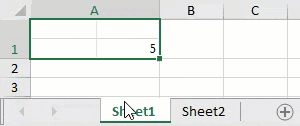
コードを表示
次のコードを使用することで、CAMERA関数を作成できます。
| C# |
コードのコピー
|
|---|---|
public partial class CameraShapeInterface : Form { public CameraShapeInterface() { InitializeComponent(); } private void CameraShapeInterface_Load(object sender, EventArgs e) { fpSpread1.AddCustomFunction(new CameraFunction()); IWorkbook workbook = fpSpread1.AsWorkbook(); workbook.Worksheets.Add(); IWorksheet sheet2 = workbook.Worksheets[1]; sheet2.Cells["B2"].Value = 5; IWorksheet sheet1 = workbook.Worksheets[0]; sheet1.Cells["A1"].ColumnWidth = sheet2.Cells["A1"].ColumnWidth * 2 + 1; sheet1.Cells["A1"].RowHeight = sheet2.Cells["A1"].RowHeight * 2 + 1; sheet1.Cells["A1"].Formula = "CAMERA(Sheet2!A1:B2)"; } } public class CameraFunction : VisualFunction { public CameraFunction() : base("CAMERA", 1, 1, FunctionAttributes.Variant, (IFunctionVisualizer)CameraVisualizer.Instance, false) { } protected override bool IsArrayParameter(int argIndex) { return true; } protected override bool Evaluate(IArguments arguments, IValue result) { IEvaluationContext context = arguments.EvaluationContext; IValue range = arguments[0]; switch (range.ValueType) { case GrapeCity.CalcEngine.ValueType.Reference: case GrapeCity.CalcEngine.ValueType.AdjustableReference: if (range.GetReferenceSource(context) is GrapeCity.Spreadsheet.IWorksheet worksheet) { ICamera camera = worksheet.Range(range.GetReference(context)).CreateCamera(); VisualizationData data = new VisualizationData(camera); result.SetValue(data, true); break; } else { goto default; } default: context.Error = CalcError.Reference; break; } return true; } private class CameraVisualizer : FunctionVisualizer { internal static CameraVisualizer Instance; static CameraVisualizer() { Instance = new CameraVisualizer(); } private CameraVisualizer() { } public override bool IsVisual => true; public override bool IsBackgroundSupported => true; protected override void PaintCell(IPaintingContext context, Rectangle rect, object cellValue, ref StyleFormat styleFormat) { if (cellValue is VisualizationData data && data.Value.ValueType == GrapeCity.CalcEngine.ValueType.Object && data.Value.GetObject() is ICamera camera) { GrapeCity.Drawing.ImageBrush imageBrush = camera.Image; if (imageBrush != null) { Brush brush = context.ToGdiBrush(imageBrush, rect); context.Graphics.FillRectangle(brush, rect); brush.Dispose(); } } } } } |
|
| Visual Basic |
コードのコピー
|
|---|---|
Public Class CameraShapeInterface Private Sub CameraShapeInterface_Load(sender As Object, e As EventArgs) Handles MyBase.Load FpSpread1.AddCustomFunction(New CameraFunction()) Dim workbook As IWorkbook = FpSpread1.AsWorkbook() workbook.Worksheets.Add() Dim sheet2 As IWorksheet = workbook.Worksheets(1) sheet2.Cells("B2").Value = 5 Dim sheet1 As IWorksheet = workbook.Worksheets(0) sheet1.Cells("A1").ColumnWidth = sheet2.Cells("A1").ColumnWidth * 2 + 1 sheet1.Cells("A1").RowHeight = sheet2.Cells("A1").RowHeight * 2 + 1 sheet1.Cells("A1").Formula = "CAMERA(Sheet2!A1:B2)" End Sub End Class Public Class CameraFunction Inherits VisualFunction Public Sub New() MyBase.New("CAMERA", 1, 1, FunctionAttributes.[Variant], CType(CameraVisualizer.Instance, IFunctionVisualizer), False) End Sub Protected Overrides Function IsArrayParameter(ByVal argIndex As Integer) As Boolean Return True End Function <Obsolete> Protected Overrides Function Evaluate(ByVal arguments As IArguments, ByVal result As IValue) As Boolean Dim context As IEvaluationContext = arguments.EvaluationContext Dim range As IValue = arguments(0) Dim worksheet As IWorksheet = Nothing Select Case range.ValueType Case ValueType.Reference, ValueType.AdjustableReference If CSharpImpl.__Assign(worksheet, TryCast(range.GetReferenceSource(context), IWorksheet)) IsNot Nothing Then Dim camera As ICamera = worksheet.Range(range.GetReference(context)).CreateCamera() Dim data As VisualizationData = New VisualizationData(camera) result.SetValue(data, True) Exit Select Else GoTo _Select0_CaseDefault End If Case Else _Select0_CaseDefault: context.[Error] = CalcError.Reference End Select Return True End Function Private Class CameraVisualizer Inherits FunctionVisualizer Friend Shared Instance As CameraVisualizer Shared Sub New() Instance = New CameraVisualizer() End Sub Private Sub New() End Sub Public Overrides ReadOnly Property IsVisual As Boolean Get Return True End Get End Property Public Overrides ReadOnly Property IsBackgroundSupported As Boolean Get Return True End Get End Property <Obsolete> Protected Overrides Sub PaintCell(ByVal context As IPaintingContext, ByVal rect As Rectangle, ByVal cellValue As Object, ByRef styleFormat As StyleFormat) Dim data As VisualizationData = Nothing, camera As ICamera = Nothing If CSharpImpl.__Assign(data, TryCast(cellValue, VisualizationData)) IsNot Nothing AndAlso data.Value.ValueType = GrapeCity.CalcEngine.ValueType.Object AndAlso CSharpImpl.__Assign(camera, TryCast(data.Value.GetObject(), ICamera)) IsNot Nothing Then Dim imageBrush As GrapeCity.Drawing.ImageBrush = camera.Image If imageBrush IsNot Nothing Then Dim brush As Brush = context.ToGdiBrush(imageBrush, rect) context.Graphics.FillRectangle(brush, rect) brush.Dispose() End If End If End Sub Private Class CSharpImpl <Obsolete("Please refactor calling code to use normal Visual Basic assignment")> Shared Function __Assign(Of T)(ByRef target As T, value As T) As T target = value Return value End Function End Class End Class Private Class CSharpImpl <Obsolete("Please refactor calling code to use normal Visual Basic assignment")> Shared Function __Assign(Of T)(ByRef target As T, value As T) As T target = value Return value End Function End Class End Class |
|
SPREADデザイナの使用
- SPREADのプロパティウィンドウでEnhancedShapeEngineを有効にします
- デザイナでセル範囲を選択します。
- [挿入]メニューを選択します。
- カメラシェイプのアイコンを選択します。
- シェイプ上にクリックして、シェイプを移動します。
- 追加オプションを持つ[描画ツール]メニューが表示されます。
- [ファイル]メニューから[適用して終了]を選択し、変更を保存してSPREAD デザイナを終了します。